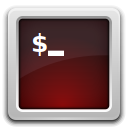როგორ ჩართოთ თამაშის რეჟიმი Windows 10-ში
როგორც უკვე იცით, Windows 10 Creators Update-ში შედის სპეციალური თამაშის რეჟიმი, რომელიც აძლიერებს თამაშის შესრულებას. მაიკროსოფტმა დეტალურად განმარტა რა არის და როგორ ჩართოთ იგი.
თამაშის რეჟიმი Windows 10 Creators Update-ის ახალი ფუნქციაა. როდესაც ჩართულია, ის ზრდის თამაშების შესრულებას და პრიორიტეტს. ახალი რეჟიმი პრიორიტეტად მიენიჭება CPU და გრაფიკული (GPU) რესურსებს, რათა თამაში უფრო სწრაფად და გამარტივდეს.
არის ახალი განყოფილება პარამეტრებში, სახელწოდებით Gaming. მას აქვს Xbox ხატულა და ახლა მოიცავს ყველა პარამეტრს, რომელიც ადრე ხელმისაწვდომი იყო დამოუკიდებელ Xbox აპში. ის უნდა იქნას გამოყენებული თამაშის რეჟიმის გასააქტიურებლად.
Windows 10-ში თამაშის რეჟიმის ჩართვა, გააკეთეთ შემდეგი.
გახსენით პარამეტრები და გადადით Gaming -> Game Mode.
თამაშის რეჟიმის ჩართვა ასევე შესაძლებელია ცალკეული აპებისთვის თამაშის ზოლის მეშვეობით. თქვენ შეგიძლიათ გახსნათ თამაშის ზოლი გამოყენებით გაიმარჯვე + გ მალსახმობების ღილაკები.
თამაშის ზოლზე დააწკაპუნეთ ღილაკზე გადაცემათა კოლოფის ხატულაზე და მონიშნეთ ვარიანტი
გამოიყენეთ თამაშის რეჟიმი ამ თამაშისთვის. იხილეთ ეკრანის სურათი ქვემოთ.უყურეთ შემდეგ ვიდეოს, რომ ნახოთ თამაშის რეჟიმი მოქმედებაში.
მას შემდეგ რაც ჩართავთ პარამეტრს, ოპერაციული სისტემა გამოყოფს სისტემის რესურსებს არჩეული თამაშის პრიორიტეტებისთვის და გააუმჯობესებს თქვენს სათამაშო გამოცდილებას.
ალტერნატიულად, შეგიძლიათ ჩართეთ თამაშის რეჟიმი Windows 10-ში რეესტრის შესწორების გამოყენებით.
- გახსენით რეესტრის რედაქტორი
- გადადით შემდეგ გასაღებზე.
HKEY_CURRENT_USER\Software\Microsoft\GameBar
- შეცვალეთ ან შექმენით დასახელებული 32-ბიტიანი DWORD მნიშვნელობა AllowAutoGameMode.
დააყენეთ 1-ზე თამაშის რეჟიმის გასააქტიურებლად
დააყენეთ ის 0-ზე, რათა გამორთოთ თამაშის რეჟიმი.
თქვენ ჩამოტვირთავთ მზა რეესტრის ფაილებს ზემოთ აღწერილი შესწორების გამოსაყენებლად. მიიღეთ ისინი აქ:
ჩამოტვირთეთ რეესტრის ფაილები
თავდაპირველად, თამაშის რეჟიმი ამოიცნობს თამაშების მხოლოდ შეზღუდულ კომპლექტს. ზოგიერთ თამაშს შეიძლება არ ჰქონდეს ამ რეჟიმის მხარდაჭერა. უახლოეს მომავალში სიტუაცია უნდა გამოსწორდეს.
აღსანიშნავია, რომ თამაშის რეჟიმის გარდა, პარამეტრების ახალი თამაშების განყოფილება მოიცავს თამაშის ზოლის ჩართვის ან გამორთვის, თამაშის DVR-ისა და მაუწყებლობის კონფიგურაციის ვარიანტებს.
ადრე, თქვენ უნდა გამოეყენებინათ Xbox აპი და შეხვიდეთ თქვენი Microsoft-ის ანგარიშით ამ ვარიანტების შესაცვლელად. როგორც ჩანს, ეს მოთხოვნა ახლა გაუქმდება.